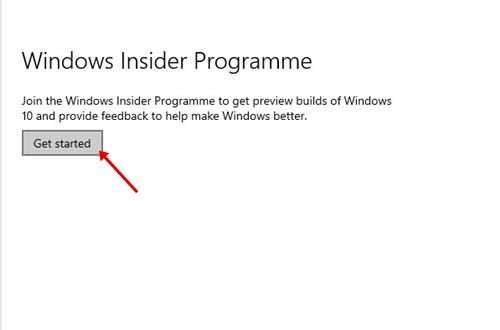Jika Anda belum mencoba Windows 11 di sistem Anda karena bug dan gangguan, kami punya kabar baik untuk Anda. Microsoft baru saja merilis versi pratinjau Windows 11 saat ini ke dalam Saluran’Beta’.
Sebelum ini, Windows 11 hanya tersedia untuk anggota yang telah bergabung dengan Program Windows Insider. Setelah beberapa minggu pengujian, Microsoft akhirnya merilis Windows 11 Insider Preview Build 22000.100 sebagai Windows 11 beta pertama.
Jadi, jika Anda tertarik untuk menginstal Windows 11 Beta di PC, Anda sedang membaca artikel yang tepat. Pada artikel ini, kami telah membagikan panduan langkah demi langkah untuk menginstal Windows 11 Beta di PC Anda sekarang. Mari kita periksa.
Langkah-Langkah Menginstal Windows 11 Beta di PC Anda (Panduan Lengkap)
Sebelum mengikuti langkah-langkahnya, harap perhatikan bahwa pembaruan baru adalah versi terbaru yang diluncurkan Microsoft di Saluran Dev.
Itu berarti Windows 11 beta dan saluran Dev berada di versi yang sama. Jadi, inilah cara menginstal Windows 11 Beta di komputer Anda.
Langkah 1. Pertama-tama, klik tombol Start dan pilih’Setelan.’
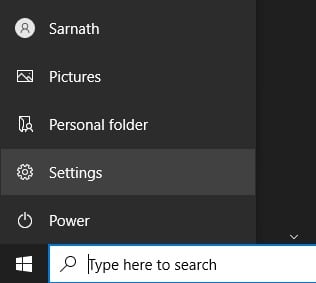
Langkah 2. Pada laman Setelan, klik tombol ‘Perbarui & Opsi keamanan’.
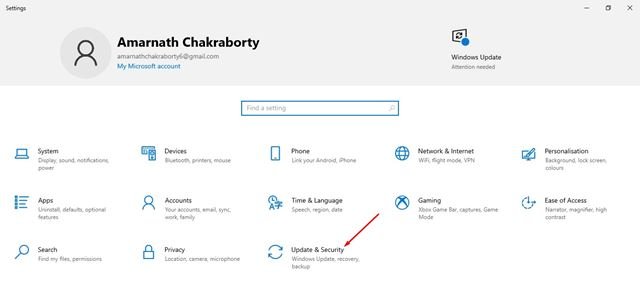
Langkah 3. Di halaman berikutnya, klik opsi‘Program Windows Insider’.
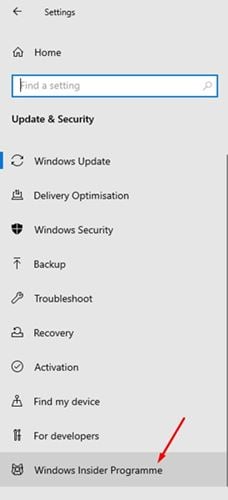
Langkah 4. Di panel kanan, klik tombol ‘Memulai’, seperti yang ditunjukkan pada tangkapan layar.

Langkah 5. Sekarang Anda akan diminta untuk Menautkan akun. Cukup tautkan akun Microsoft Anda.
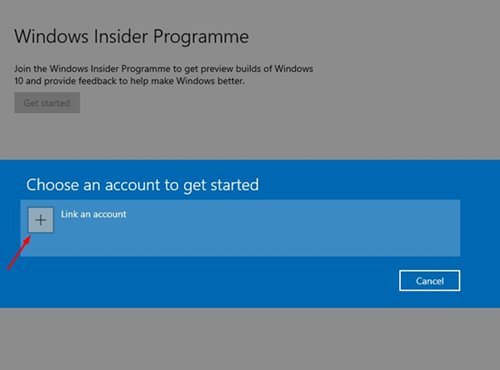
Langkah 6. Pada pop berikutnya-up, pilih opsi ‘Saluran Beta (Disarankan)’.
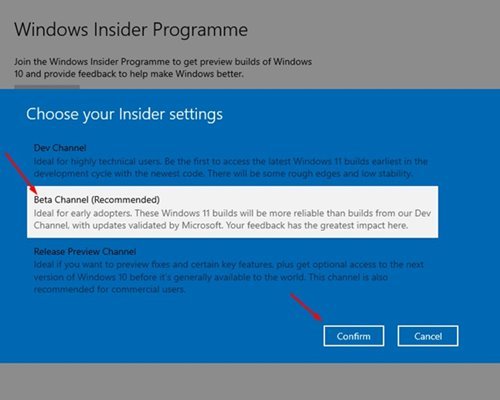
Langkah 7. Pada pop-up berikutnya, klik tombol’Konfirmasi‘.
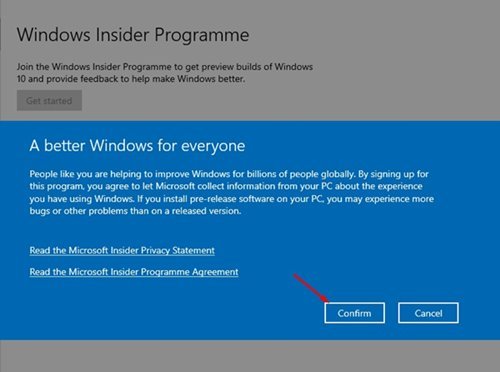
Langkah 8. Sekarang Anda perlu me-restart komputer Anda untuk mendapatkan Insider Preview Builds. Cukup klik tombol ‘Mulai Ulang Sekarang’.
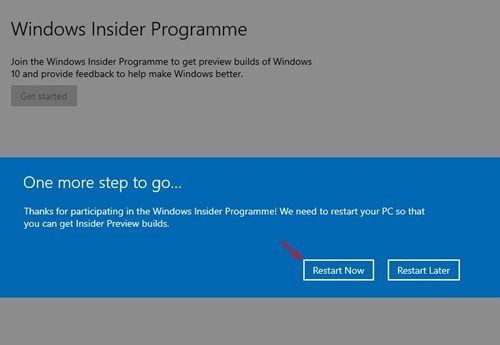
Langkah 9. Setelah memulai ulang, buka Setelan > Pembaruan & Keamanan > Pembaruan Windows > Periksa Pembaruan.
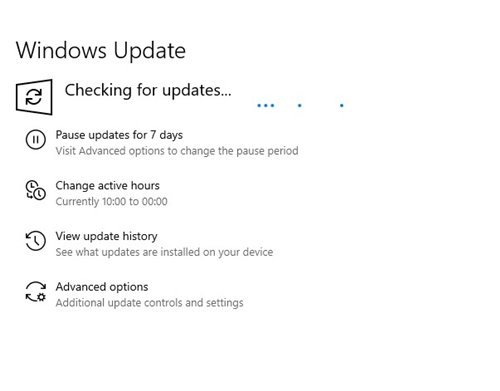
Langkah 10. Windows 11 Beta dengan Build 22000.100 akan muncul.
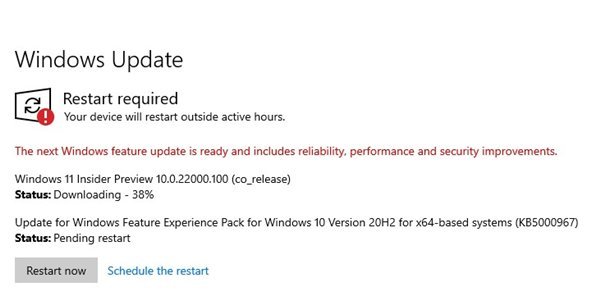
Itu dia! Kamu selesai. Sekarang, berdasarkan perangkat keras PC Anda dan koneksi internet, mungkin perlu beberapa saat untuk mengunduh & menginstal Windows 11. PC Anda akan reboot beberapa kali selama penginstalan Windows 11.
Jadi, panduan ini adalah tentang cara menginstal Windows 11 beta di komputer Anda sekarang. Saya harap artikel ini membantu Anda! Silakan berbagi dengan teman-teman Anda juga. Jika Anda memiliki keraguan terkait hal ini, beri tahu kami di kotak komentar di bawah.